Bem-vindo ao nosso conteúdo sobre fórmulas de data no Excel! Saber como converter datas em texto, calcular diferenças de dias entre datas e utilizar fórmulas para analisar e trabalhar com datas são aspectos essenciais para maximizar a eficiência e precisão de suas planilhas.
Neste artigo, você aprenderá as principais fórmulas e técnicas para lidar com datas de forma inteligente e eficaz. Acompanhe-nos nesta jornada e aprimore suas habilidades com as fórmulas de data do Excel!
Fórmulas de data no Excel são as fórmulas que nos permitem trabalhar com datas no Excel. Podem ser referentes a dias, meses, anos, entre outros relacionados. São fórmulas que facilitam ou auxiliam na utilização e análise de datas dentro do Excel.
Até porque em algumas áreas é muito importante o trabalho com datas, para verificar prazos, remessas, data que foi feito alguma reposição de produto.
São várias as áreas onde a análise de data é muito importante e até crucial para que o setor funcione de forma correta.
A função DATA no Excel é uma ferramenta poderosa que possibilita criar datas de forma automatizada. Ela é especialmente útil para situações em que é necessário gerar datas com base em outras informações ou cálculos.
Se você tiver as informações de dia, mês e ano em células separadas, pode usar a função DATA para combiná-las e criar uma data completa.
Por exemplo, se o dia estiver na célula A1, o mês na célula B1 e o ano na célula C1, é possivel utilizar a fórmula =DATA(C1, B1, A1) para gerar a data correspondente.
As vezes você tem essas informações separadas, mas para que se transforme em uma data é necessário que você junte as 3 informações de dia, mês e ano. Assim vai conseguir fazer seus cálculos e análise de forma correta.
Uma função bem interessante é a função DIATRABALHOTOTAL, que retorna a quantidade de dias úteis entre duas datas.

Essa função é tão interessante, que além de colocar a data inicial e data final para fazer o cálculo, você pode selecionar uma lista de feriados para que a função leve essas datas em consideração também, na hora de fazer o seu cálculo!
Dessa forma você não precisa ficar fazendo um cálculo manual para tirar os finais de semana ou os feriados, basta ter uma lista desses feriados que o Excel faz todo o trabalho!
Por exemplo, se você tiver a data inicial na célula A1 e quiser criar uma série de datas para os próximos 30 dias, dá para utilizar a fórmula =A1+1 para gerar as datas subsequentes.
Da mesma forma que você pode somar um valor a uma data, pode subtrair ou até mesmo subtrair uma data de outra para verificar a diferença de dias entre elas.
As datas são como números no Excel, então você pode fazer as operações como se estivesse trabalhando como números!
Utilizaremos essas fórmulas quando precisarmos analisar datas, separar dias, meses e anos. Quando precisarmos fazer contas com datas, analisando dias da semana, prazos de datas, entre outras atividades relacionadas a datas.
Neste caso, iremos mostrar alguns exemplos da utilização das fórmulas de data no Excel, como:
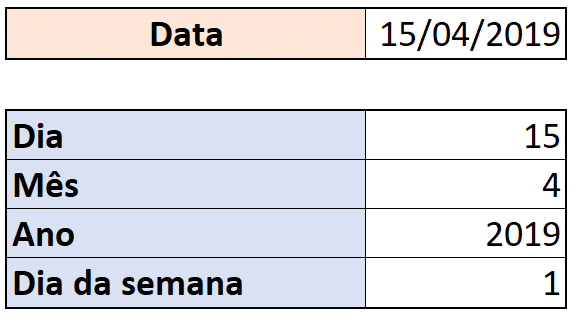
Primeiramente vamos começar com o exemplo abaixo:
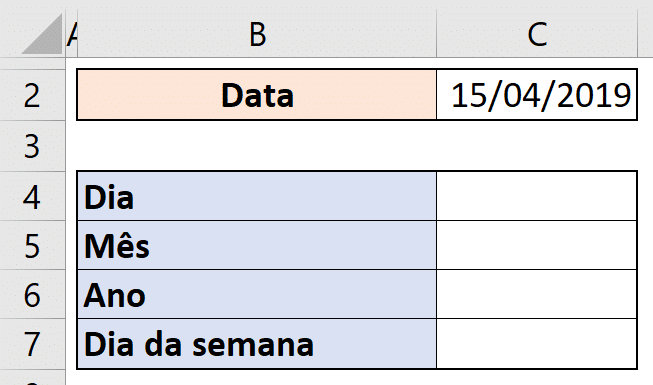
Aqui vamos pegar a data 15/04/2019, e separá-la com as fórmulas DIA, MÊS e ANO. Em seguida, vamos analisar o dia da semana desta mesma data com a fórmula DIA.DA.SEMANA.
As três primeiras fórmulas precisam de apenas um argumento, que será a nossa data da célula C2. Com isso elas serão capazes de trazer o dia, mês e ano dessa data.
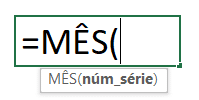
Como temos a nossa data já escrita na célula C2, basta colocar esta célula dentro das fórmulas mostradas. Desta forma conseguimos separar dia, mês e ano da nossa data para obter uma melhor análise ou utilizar essas informações separadamente para outros fins.

Essas funções vão retornar as informações separadas da data, então vamos ter o dia 15 do mês 4 do ano de 2019.
OBS: Nesses casos o mês será retornado em número e não com o nome do mês específico.
OBS2: A função contrária ao DIA, MÊS e ANO seria a própria função DATA, pois ela vai pedir o ano, mês e dia. Então você vai poder selecionar as células que contém essas informações para compor a data completa.
Para finalizar essa parte de separação de data temos a função DIA.DA.SEMANA. Esta fórmula precisa de 2 argumentos: o primeiro é a data (num_série) e o segundo é referente ao tipo da semana a ser analisada para retornar o número da semana da forma desejada.
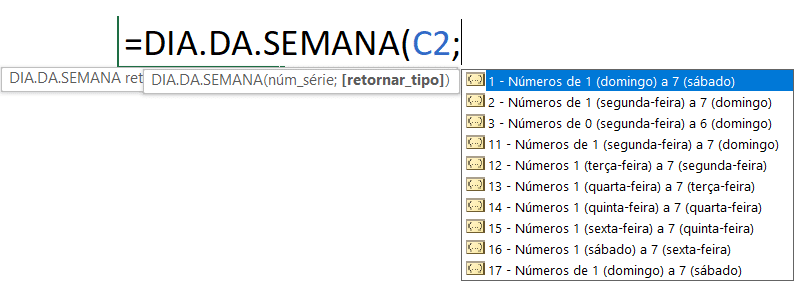
O primeiro argumento continua sendo a célula C2, que contém a data que estamos utilizando. Já o segundo argumento serve para o usuário definir qual será o primeiro e o último dia da semana. Neste caso, iremos utilizar a segunda opção, onde temos a segunda-feira como primeiro dia e domingo como o sétimo dia.
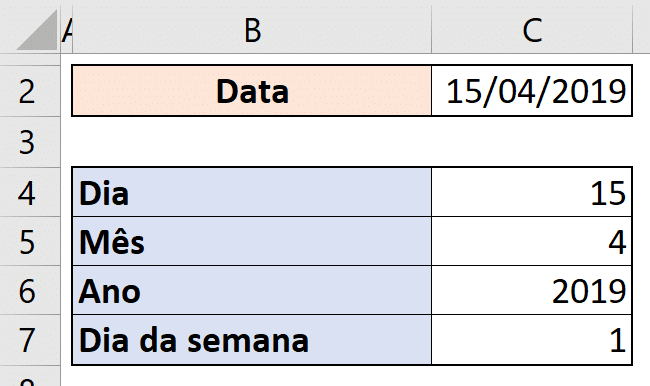
OBS: É importante ressaltar que ao modificar a data da célula C2 as fórmulas utilizadas serão atualizadas automaticamente.
O próximo exemplo é utilização de meses após uma data específica. Utilizando a fórmula DATAM.
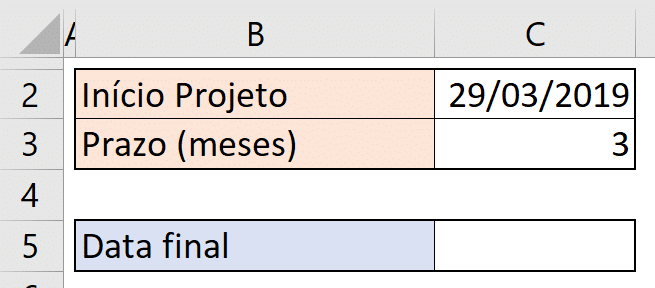
Neste exemplo, temos uma data de início e temos um prazo em meses. Iremos utilizar a fórmula DATAM para encontrar a data final. Essa fórmula precisa apenas desses dois argumentos.
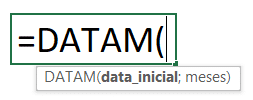
Então, nossos argumentos serão: C2 (data) e C3 (meses). Desta forma, temos a data final passados a quantidade de meses que colocamos.
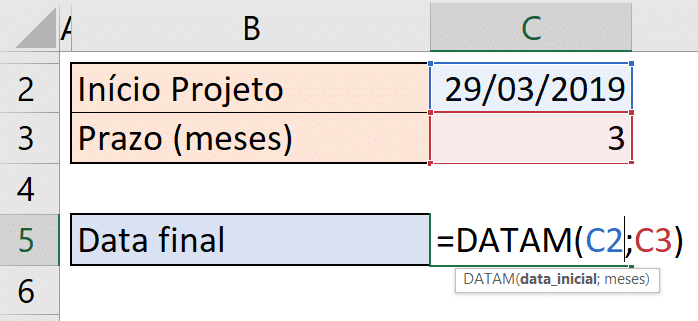
Vamos falar ainda sobre as funções DIATRABALHO e DIATRABALHOTOTAL que fazem conta com datas levando em consideração somente os dias úteis, desconsiderando inclusive os feriados.
Para os feriados, vamos utilizar uma lista com todos os feriados nacionais obtida pelo site da ANBIMA.
Para o primeiro caso iremos utilizar a fórmula DIATRABALHO que, a partir de uma data inicial, soma uma quantidade de dias úteis e nos retorna a data final resultante.
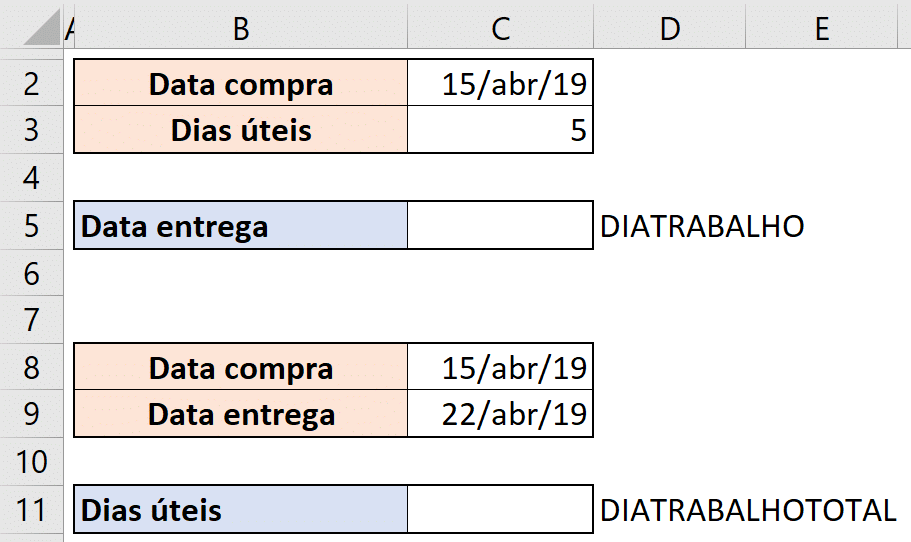
Para esta fórmula temos os seguintes argumentos:
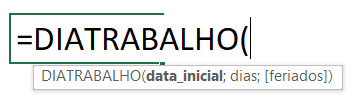
Temos a data inicial (data de compra), dias (nossos dias úteis) e feriados (utilizaremos de uma aba já contendo todos os feriados).
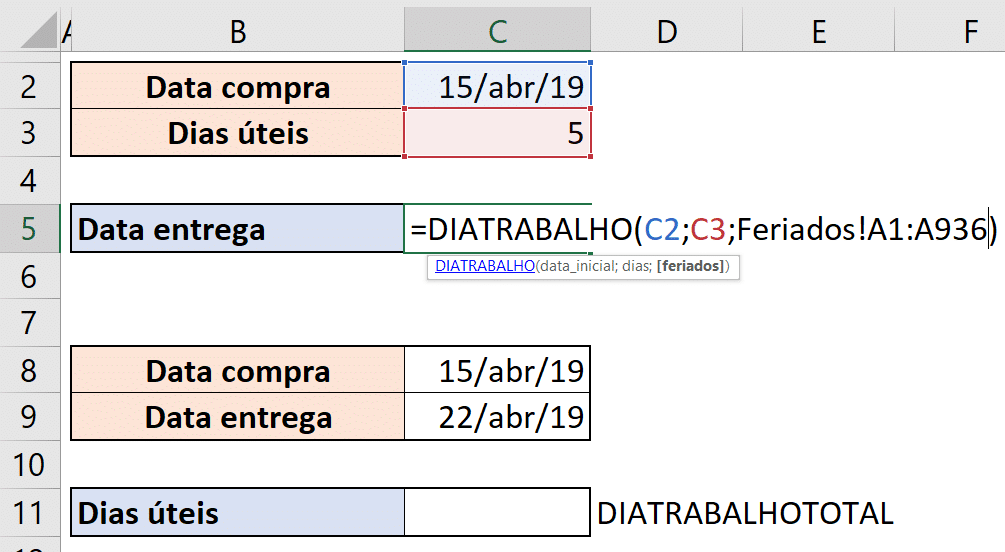
Utilizando a data do dia 15/abr/19 com 5 dias úteis temos que a data de entrega é 23/abr/19, pois temos feriado na sexta-feira, temos sábado e domingo, portanto ao contar 5 dias úteis o resultado é dia 23.

Para o exemplo seguinte temos quase o mesmo exemplo, mas agora temos data de compra e data de entrega para encontrarmos quantos dias úteis temos entre essas duas datas. Para isso, iremos utilizar a fórmula DIATRABALHOTOTAL.
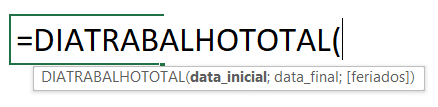
Colocando os argumentos que temos dentro da nossa tabela teremos a seguinte configuração:
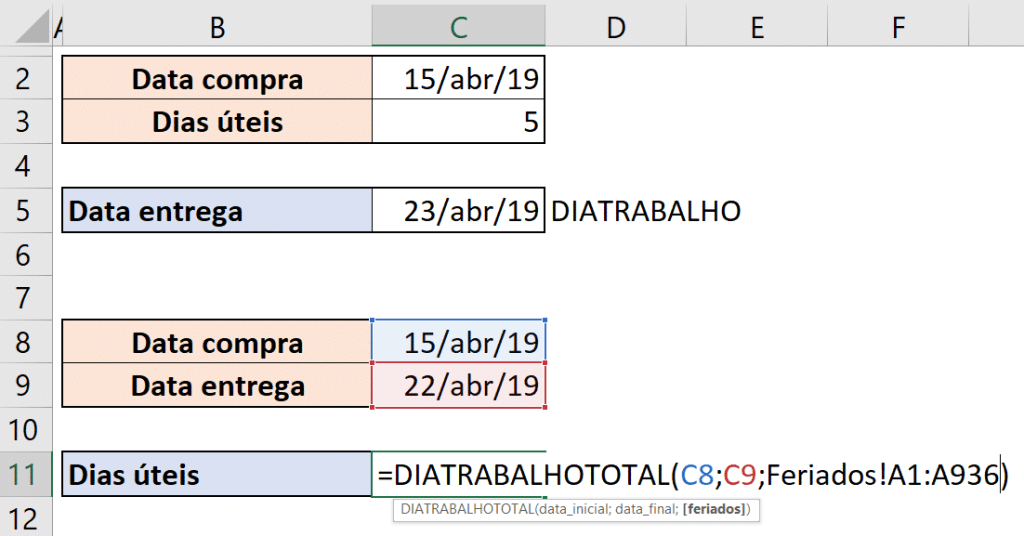
Desta forma temos que o resultado é igual a 5, pois temos apenas quatro dias úteis dentro desse período indicado.

Para finalizar vou deixar como bônus a fórmula FIMMÊS, que permite com que você retorne o último dia de um mês baseado na data e em quantos meses para frente daquela data quer saber.
Por exemplo, vamos supor que a data inicial seja 15/03/2022, e queremos saber daqui 3 meses qual será o último dia do mês. Então vamos escrever =FIMMÊS(“15/03/2022”;3), o resultado será 30/06/2022 que é exatamente o último dia do mês de Junho.
OBS: Caso você queira apenas saber qual é o último dia do mês atual da data analisada basta colocar 0 no argumento de meses, assim o Excel vai retornar o último dia desse mês.
A fórmula de data no Excel permite converter valores de data em diferentes formatos de texto. Para isso, utilize a função TEXTO, que ajuda a especificar a formatação desejada.
Por exemplo, se você possui uma data no formato “dd/mm/aaaa” e deseja convertê-la para “dia de semana, mês ano”, utilize a fórmula =TEXTO(A1, “dddd, mmmm yyyy”).
Além disso, é possível realizar formatações personalizadas, como exibir apenas o mês ou o ano da data. Experimente combinar a função TEXTO com outras funções do Excel para obter resultados mais precisos e personalizados.
A fórmula de data no Excel oferece flexibilidade para trabalhar com datas e formatá-las de acordo com suas necessidades. Aproveite essa funcionalidade para melhorar a apresentação e a análise dos seus dados.
No Excel, é possível calcular a diferença de dias entre duas datas utilizando a função DATEDIF.
Essa função viabiliza obter a diferença em dias, meses ou anos entre duas datas especificadas.
Para calcular a diferença em dias, utilize a seguinte fórmula: =DATEDIF(data_inicial, data_final, “d”).
IMPORTANTE: Você vai notar que ao escrever essa função dentro do seu Excel ela não aparece como as outras funções, que já aparece para selecionar a coloca uma descrição da função. Ela é uma função “secreta”, então pode utilizar a estrutura que eu mostrei para usar essa função e fazer o cálculo da diferença entre as datas.
Certifique-se de que as datas estejam formatadas corretamente e insira os valores desejados na fórmula.
O resultado será a diferença de dias entre as datas. Essa função é útil para calcular a idade de uma pessoa, a duração de um projeto ou qualquer outra situação que envolva a diferença de dias entre datas no Excel.
Neste artigo, exploramos as principais fórmulas de data no Excel que podem ser utilizadas para converter datas em texto, calcular diferenças de dias entre datas, separar dia, mês e ano, analisar dias da semana, prazos e muito mais.
Dominar essas fórmulas é fundamental para melhorar a análise e a manipulação de dados referentes a datas em suas planilhas. Esperamos que este conteúdo tenha sido útil e que você possa aplicar esses conhecimentos em seu trabalho ou projetos pessoais.
Continue explorando as possibilidades do Excel e aprimorando suas habilidades na utilização de fórmulas de data.

Essa é uma apostila básica de Excel para que você saia do zero de forma 100% gratuita!
Para acessar outras publicações de Excel Intermediário, clique aqui!

Sócio fundador e especialista em Python da Hashtag Treinamentos. Criador do Método Impressionador para ensinar pessoas comuns a crescerem na carreira e se destacarem na empresa usando o Python.